
ಯೂಟ್ಯೂಬ್ ಅತ್ಯುತ್ತಮ ಅಪ್ಲಿಕೇಶನ್ ಆಗಿದೆ ವೀಡಿಯೊಗಳನ್ನು ವೀಕ್ಷಿಸಲು Android ಸಾಧನಗಳು. ಅನೇಕ ಬಳಕೆದಾರರು ಅಪ್ಲಿಕೇಶನ್ನಲ್ಲಿ ತಮ್ಮ ಖಾತೆಯಲ್ಲಿ ಹಲವಾರು ಚಾನಲ್ಗಳನ್ನು ಅನುಸರಿಸುತ್ತಾರೆ, ಜೊತೆಗೆ ಅದರಲ್ಲಿ ಪ್ಲೇಪಟ್ಟಿಗಳ ಸರಣಿಯನ್ನು ರಚಿಸಿದ್ದಾರೆ. ನೀವು ಅಪ್ಲಿಕೇಶನ್ ಅನ್ನು ನಮೂದಿಸಿದಾಗ, ಆ ಚಾನಲ್ಗಳಲ್ಲಿ ಯಾವುದಾದರೂ ಹೊಸದನ್ನು ಅಪ್ಲೋಡ್ ಮಾಡಲಾಗಿದೆಯೇ ಎಂದು ನೀವು ನೋಡಲು ಬಯಸುತ್ತೀರಿ, ಆದರೆ ಇದು ಸ್ವಲ್ಪ ಸಮಯ ತೆಗೆದುಕೊಳ್ಳುತ್ತದೆ. ಈ ಸಂದರ್ಭಗಳಲ್ಲಿ, YouTube ನಲ್ಲಿ ವೀಡಿಯೊಗಳನ್ನು ವಿಂಗಡಿಸಲು ಅನೇಕರು ಬಯಸುತ್ತಾರೆ.
ನಿಮ್ಮಲ್ಲಿ ಕೆಲವರು ಬಹುಶಃ ಈಗಾಗಲೇ ತಿಳಿದಿರುವಂತೆ, YouTube ನಮಗೆ ನಿರ್ದಿಷ್ಟ ಚಾನಲ್ನ ವೀಡಿಯೊಗಳನ್ನು ತೋರಿಸುವುದಿಲ್ಲ ಅವರು ಅಪ್ಲೋಡ್ ಮಾಡಿದ ದಿನಾಂಕವನ್ನು ಆಧರಿಸಿ ನಾವು ಅನುಸರಿಸುತ್ತೇವೆ, ಅದು ಬಳಕೆದಾರರಿಗೆ ಸೂಕ್ತವಾಗಿದೆ. ಬದಲಿಗೆ, ಅವರು ಹೊಂದಿರುವ ವೀಕ್ಷಣೆಗಳ ಸಂಖ್ಯೆ ಅಥವಾ ಅವರು ಸ್ವೀಕರಿಸಿದ ಇಷ್ಟಗಳ ಪ್ರಮಾಣವನ್ನು ಆಧರಿಸಿ ಅವುಗಳನ್ನು ವಿಂಗಡಿಸುತ್ತಾರೆ. ಅದೃಷ್ಟವಶಾತ್, ನಾವು YouTube ನಲ್ಲಿ ವೀಡಿಯೊಗಳನ್ನು ವಿಂಗಡಿಸಲು ಫಿಲ್ಟರ್ಗಳನ್ನು ಸೇರಿಸಬಹುದು ಮತ್ತು ಹೀಗಾಗಿ ನಾವು ನೋಡಲು ಬಯಸುವವರನ್ನು ಹುಡುಕಲು ಸುಲಭವಾಗುತ್ತದೆ.
YouTube ವೀಡಿಯೊಗಳನ್ನು ವಿಂಗಡಿಸುವುದು ಒಂದು ವಿಷಯ ನಾವು ಎಲ್ಲಾ ವೇದಿಕೆಗಳಲ್ಲಿಯೂ ಮಾಡಬಹುದು, ಆದ್ದರಿಂದ ನೀವು ಈ ವಿಷಯದಲ್ಲಿ ಸಮಸ್ಯೆಗಳನ್ನು ಹೊಂದಿರುವುದಿಲ್ಲ. ವೆಬ್ ಅಥವಾ ವೀಡಿಯೊ ಅಪ್ಲಿಕೇಶನ್ನಲ್ಲಿ ನಿಮ್ಮ ಖಾತೆಯನ್ನು ನೀವು ಯಾವ ಸಾಧನದಲ್ಲಿ ಪ್ರವೇಶಿಸುತ್ತಿದ್ದೀರಿ ಎಂಬುದು ವಿಷಯವಲ್ಲ. ಇದು ವಿವಿಧ ರೀತಿಯ ಫಿಲ್ಟರ್ಗಳನ್ನು ಸೇರಿಸಲು ನಮಗೆ ಅನುಮತಿಸುತ್ತದೆ, ಆದ್ದರಿಂದ ಇದು ವಿಶೇಷವಾಗಿ ಅನುಕೂಲಕರವಾಗಿರುತ್ತದೆ, ಏಕೆಂದರೆ ಈ ನಿಟ್ಟಿನಲ್ಲಿ ನಾವು ಸೂಕ್ತವೆಂದು ಪರಿಗಣಿಸುವ ಮಾನದಂಡಗಳನ್ನು ನಾವು ಸ್ಥಾಪಿಸಬಹುದು.
Android ನಲ್ಲಿ YouTube ವೀಡಿಯೊಗಳನ್ನು ಹೇಗೆ ವಿಂಗಡಿಸುವುದು
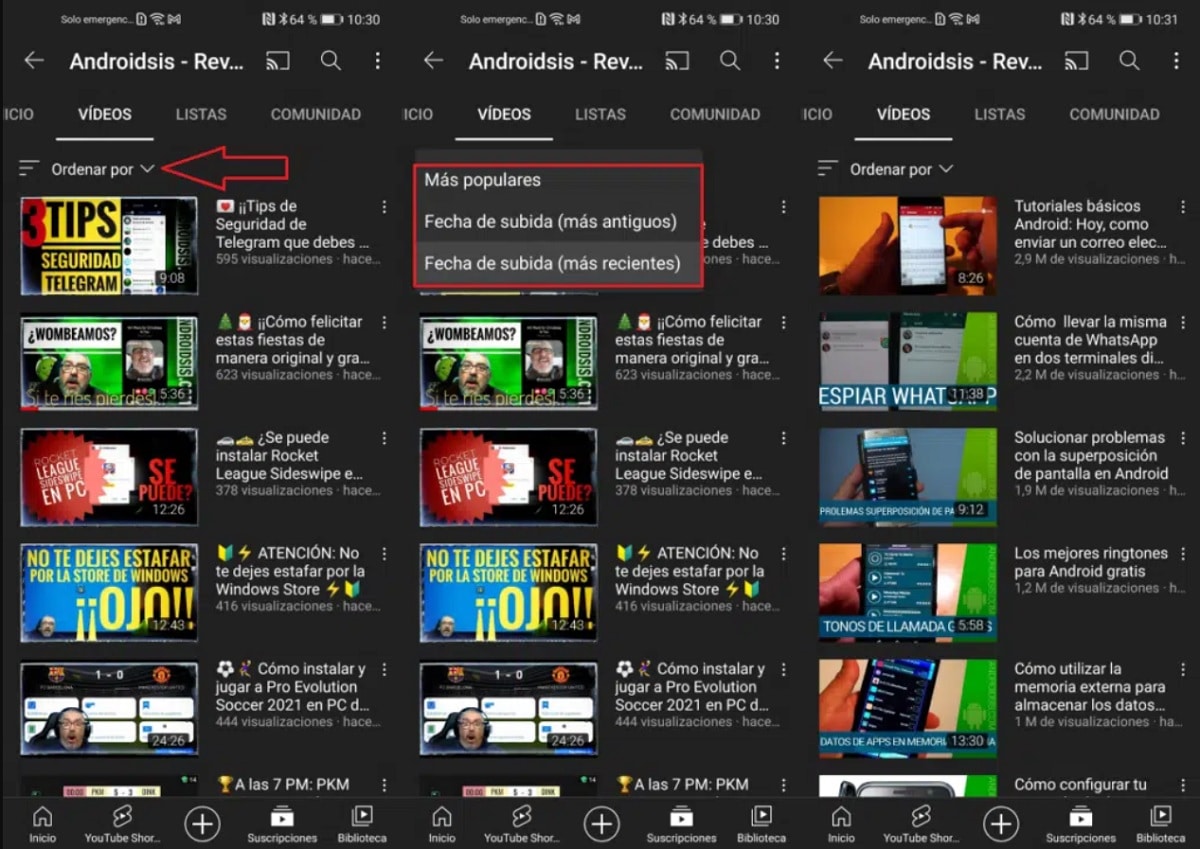
YouTube ತನ್ನ ಆಂಡ್ರಾಯ್ಡ್ ಆವೃತ್ತಿಯಲ್ಲಿ ವೀಡಿಯೊಗಳನ್ನು ಆರ್ಡರ್ ಮಾಡುವ ಸಾಧ್ಯತೆಯನ್ನು ಪರಿಚಯಿಸಿದೆ. ಇದು 2019 ರಲ್ಲಿ ಅಪ್ಲಿಕೇಶನ್ ಅನ್ನು ನಮೂದಿಸಿದ ಕಾರ್ಯವಾಗಿದೆ, ಆದ್ದರಿಂದ ಇದು ತುಲನಾತ್ಮಕವಾಗಿ ಇತ್ತೀಚಿನದು ಮತ್ತು ಅಪ್ಲಿಕೇಶನ್ನಲ್ಲಿನ ಅನೇಕ ಬಳಕೆದಾರರು ಬಳಸದಿರಬಹುದು. ಈ ಕಾರ್ಯಕ್ಕೆ ಧನ್ಯವಾದಗಳು, ಬಳಕೆದಾರರು ಈ ವಿಷಯಗಳನ್ನು ಅವರಿಗೆ ಹೆಚ್ಚು ಆರಾಮದಾಯಕ ರೀತಿಯಲ್ಲಿ ಪ್ರವೇಶಿಸಲು ಸಾಧ್ಯವಾಗುತ್ತದೆ. ಅವರು ತಮ್ಮ ವಯಸ್ಸಿನ ಆಧಾರದ ಮೇಲೆ ಆ ವೀಡಿಯೊಗಳನ್ನು ಆರ್ಡರ್ ಮಾಡಲು ಸಾಧ್ಯವಾಗುವುದರಿಂದ, ಅನೇಕರು ಬಯಸುತ್ತಾರೆ.
ಇದನ್ನು ಮಾಡಲು ನಮಗೆ ಅನುಮತಿಸುವ ಫಿಲ್ಟರ್ ಯಾವುದೋ ಆಗಿದೆ ಜನಪ್ರಿಯ ಅಪ್ಲಿಕೇಶನ್ನ ಚಾನಲ್ಗಳಲ್ಲಿ ಮಾತ್ರ ಅನ್ವಯಿಸಬಹುದು. ನೀವು ಇನ್ನೊಂದು ಸ್ಥಳದಲ್ಲಿ ಆ ವೀಡಿಯೊಗಳನ್ನು ಆರ್ಡರ್ ಮಾಡಲು ಪ್ರಯತ್ನಿಸಿದರೆ, ಅದು ಸಾಧ್ಯವಾಗುವುದಿಲ್ಲ ಎಂದು ನೀವು ನೋಡುವ ಸಂದರ್ಭದಲ್ಲಿ ಇದು ನೆನಪಿನಲ್ಲಿಟ್ಟುಕೊಳ್ಳಬೇಕಾದ ಸಂಗತಿಯಾಗಿದೆ. ಪ್ರಸಿದ್ಧ ಅಪ್ಲಿಕೇಶನ್ನಲ್ಲಿ ಇದಕ್ಕಾಗಿ ನಾವು ಅನುಸರಿಸಬೇಕಾದ ಹಂತಗಳು ನಿಜವಾಗಿಯೂ ಸರಳವಾಗಿದೆ. ಅಪ್ಲಿಕೇಶನ್ನಲ್ಲಿ ನಮ್ಮ ಖಾತೆಯಲ್ಲಿ ನಾವು ಮಾಡಬೇಕಾದುದು ಇದನ್ನೇ:
- ನಿಮ್ಮ Android ಫೋನ್ ಅಥವಾ ಟ್ಯಾಬ್ಲೆಟ್ನಲ್ಲಿ YouTube ಅಪ್ಲಿಕೇಶನ್ ತೆರೆಯಿರಿ.
- ನೀವು ಆರ್ಡರ್ ಮಾಡಲು ಬಯಸುವ ವೀಡಿಯೊಗಳ ಚಾನಲ್ಗೆ ಹೋಗಿ.
- ಅಪ್ಲಿಕೇಶನ್ನಲ್ಲಿ ಈ ಚಾನಲ್ನಲ್ಲಿ ವೀಡಿಯೊಗಳ ವಿಭಾಗವನ್ನು ನಮೂದಿಸಿ.
- ಅಪ್ಲಿಕೇಶನ್ನ ಮೇಲ್ಭಾಗಕ್ಕೆ ಹೋಗಿ ಮತ್ತು ವಿಂಗಡಿಸು ಎಂಬ ಆಯ್ಕೆಯನ್ನು ಕ್ಲಿಕ್ ಮಾಡಿ.
- ನೀವು ಆ ವೀಡಿಯೊಗಳನ್ನು ತೋರಿಸಲು ಬಯಸುವ ಆಯ್ಕೆಯನ್ನು ಆರಿಸಿ.
ನೀವು ನೋಡಿರುವಂತೆ, ನಾವು Android ಗಾಗಿ YouTube ನಲ್ಲಿ ವೀಡಿಯೊಗಳನ್ನು ಆರ್ಡರ್ ಮಾಡಲು ಬಯಸಿದಾಗ, ಆ ಕೊನೆಯ ಹಂತದಲ್ಲಿ ಅಪ್ಲಿಕೇಶನ್ ನಮಗೆ ಮೂರು ಆಯ್ಕೆಗಳನ್ನು ನೀಡುತ್ತದೆ. ಪ್ರಶ್ನೆಯಲ್ಲಿರುವ ಚಾನಲ್ನಲ್ಲಿ ಆ ವೀಡಿಯೊಗಳನ್ನು ಆರ್ಡರ್ ಮಾಡಲು ಮೂರು ಮಾರ್ಗಗಳಿವೆ. ಈ ಸಂದರ್ಭದಲ್ಲಿ ನಮಗೆ ಲಭ್ಯವಿರುವ ಮೂರು ಆಯ್ಕೆಗಳು:
- ತೀರಾ ಇತ್ತೀಚಿನ. ಈ ಆಯ್ಕೆಯು ಇತ್ತೀಚೆಗೆ ಚಾನಲ್ಗೆ ಅಪ್ಲೋಡ್ ಮಾಡಿದ ವೀಡಿಯೊಗಳನ್ನು ನಮಗೆ ತೋರಿಸುತ್ತದೆ ಮತ್ತು ಚಾನಲ್ನಲ್ಲಿ ಅವರ ಜನಪ್ರಿಯತೆಯ ಆಧಾರದ ಮೇಲೆ ಅವುಗಳನ್ನು ಆರ್ಡರ್ ಮಾಡುತ್ತದೆ (ಉದಾಹರಣೆಗೆ ಇಷ್ಟಗಳ ಸಂಖ್ಯೆ ಅಥವಾ ಅವರು ಹೊಂದಿರುವ ವೀಕ್ಷಣೆಗಳ ಸಂಖ್ಯೆ).
- ಅಪ್ಲೋಡ್ ದಿನಾಂಕ (ಹಳೆಯದು). ಈ ಆಯ್ಕೆಯನ್ನು ಬಳಸುವ ಮೂಲಕ, YouTube ನಲ್ಲಿ ಆ ಚಾನಲ್ಗೆ ಅಪ್ಲೋಡ್ ಮಾಡಲಾದ ಹಳೆಯ ವೀಡಿಯೊಗಳನ್ನು ಅಪ್ಲಿಕೇಶನ್ ನಮಗೆ ತೋರಿಸುತ್ತದೆ.
- ಅಪ್ಲೋಡ್ ದಿನಾಂಕ (ಇತ್ತೀಚಿನ). ಈ ಆಯ್ಕೆಯು ಆ ಚಾನಲ್ನಲ್ಲಿ ಅಪ್ಲೋಡ್ ಮಾಡಲಾದ ಇತ್ತೀಚಿನ ವೀಡಿಯೊಗಳನ್ನು ಅವುಗಳ ಅಪ್ಲೋಡ್ ದಿನಾಂಕದ ಆಧಾರದ ಮೇಲೆ ನಮಗೆ ತೋರಿಸುತ್ತದೆ.
ಪ್ರಕ್ರಿಯೆಯು ಸರಳವಾಗಿದೆ, ಆದರೂ ಸ್ಪಷ್ಟವಾದ ಮಿತಿ ಇದೆ, ಏಕೆಂದರೆ ನಾವು ಆ ವಿಭಾಗವನ್ನು ಪ್ರವೇಶಿಸಿದಾಗಲೆಲ್ಲಾ ನಾವು ಅದನ್ನು ಮಾಡಬೇಕಾಗಿದೆ. ಅಪ್ಲಿಕೇಶನ್ ಈ ಪ್ರಾಶಸ್ತ್ಯಗಳನ್ನು ಉಳಿಸುವುದಿಲ್ಲ, ಆದರೆ ನಾವು ಚಾನಲ್ ಅನ್ನು ನಮೂದಿಸಿದಾಗಲೆಲ್ಲಾ ನಾವು ಆ ವೀಡಿಯೊಗಳನ್ನು ವಿಂಗಡಿಸಬೇಕಾಗುತ್ತದೆ.
Android ನಲ್ಲಿ ಪ್ಲೇಪಟ್ಟಿಗಳನ್ನು ವಿಂಗಡಿಸಿ
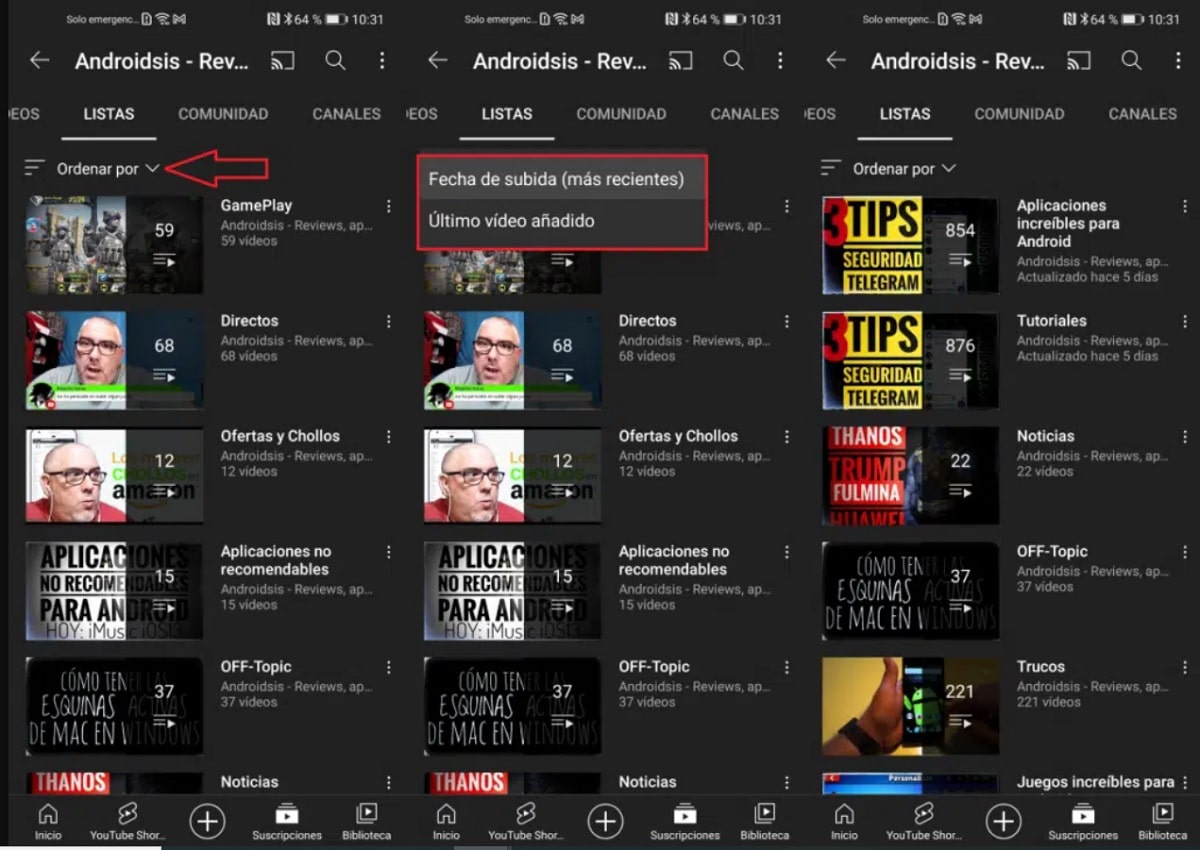
Android ಗಾಗಿ YouTube ಈ ನಿಟ್ಟಿನಲ್ಲಿ ನಮಗೆ ಹೆಚ್ಚಿನ ಆಯ್ಕೆಗಳನ್ನು ನೀಡುತ್ತದೆ. TOವೀಡಿಯೊಗಳನ್ನು ವಿಂಗಡಿಸಲು ಸಾಧ್ಯವಾಗುವುದಕ್ಕಿಂತ ಬೇರೆ ಪ್ಲಾಟ್ಫಾರ್ಮ್ನಲ್ಲಿರುವ ಚಾನಲ್ನ, ಚಾನಲ್ಗಳನ್ನು ವರ್ಗೀಕರಿಸಿದ ಪ್ಲೇಪಟ್ಟಿಗಳನ್ನು ಆರ್ಡರ್ ಮಾಡುವ ಸಾಧ್ಯತೆಯನ್ನು ಸಹ ನಮಗೆ ನೀಡಲಾಗಿದೆ. ಅಪ್ಲಿಕೇಶನ್ನಲ್ಲಿನ ಪ್ಲೇಪಟ್ಟಿಗಳು ವಿಷಯ ರಚನೆಕಾರರಿಗೆ ಒಂದೇ ಪಟ್ಟಿ ಅಥವಾ ಫೋಲ್ಡರ್ಗೆ ಒಂದೇ ರೀತಿಯ ವೀಡಿಯೊಗಳನ್ನು ಗುಂಪು ಮಾಡಲು ಅನುಮತಿಸುತ್ತದೆ.
ಅಂದರೆ, ಇದು Android ನಲ್ಲಿ ವೆಬ್ಸೈಟ್ ಆಗಿದ್ದರೆ, ನೀವು ಸುದ್ದಿಗಾಗಿ ಫೋಲ್ಡರ್ ಅಥವಾ ಪ್ಲೇಪಟ್ಟಿಯನ್ನು ಹೊಂದಬಹುದು, ಇನ್ನೊಂದು ಟ್ಯುಟೋರಿಯಲ್ಗಳಿಗಾಗಿ, ಇನ್ನೊಂದು ಮೊಬೈಲ್ ಫೋನ್ ವಿಶ್ಲೇಷಣೆಯಲ್ಲಿ ವೀಡಿಯೊಗಳಿಗಾಗಿ ಇತ್ಯಾದಿ. ಈ ರೀತಿಯಾಗಿ, ಬಳಕೆದಾರರು ಆ YouTube ಚಾನಲ್ಗೆ ಹೋದಾಗ ಮತ್ತು ನಿರ್ದಿಷ್ಟ ರೀತಿಯ ವೀಡಿಯೊವನ್ನು ಹುಡುಕಿದಾಗ, ಅವರು ಈ ಪ್ಲೇಪಟ್ಟಿಗಳನ್ನು ಪ್ರವೇಶಿಸಲು ಸಾಧ್ಯವಾಗುತ್ತದೆ ಮತ್ತು ಆ ಸಮಯದಲ್ಲಿ ಅವರು ಹುಡುಕುತ್ತಿದ್ದವುಗಳಿಗೆ ಸರಿಹೊಂದುತ್ತಾರೆ.
ವೀಡಿಯೊಗಳಂತೆ, Android ಗಾಗಿ YouTube ನಮಗೆ ಅನುಮತಿಸುತ್ತದೆ ಈ ಪ್ಲೇಪಟ್ಟಿಗಳನ್ನೂ ಆರ್ಡರ್ ಮಾಡಿ ಹಿಂದಿನದಕ್ಕೆ ಹೋಲುವ ಮಾನದಂಡಗಳ ಆಧಾರದ ಮೇಲೆ. ಹೀಗಾಗಿ, ಆ ಕ್ಷಣದಲ್ಲಿ ನಮಗೆ ಆಸಕ್ತಿಯಿರುವ ವೀಡಿಯೊ ಅಥವಾ ನಿರ್ದಿಷ್ಟ ಪಟ್ಟಿಯನ್ನು ಪತ್ತೆಹಚ್ಚಲು ನಮಗೆ ಸುಲಭವಾಗುತ್ತದೆ. ಹೆಚ್ಚುವರಿಯಾಗಿ, ಪ್ರಕ್ರಿಯೆಯು ತುಂಬಾ ಸರಳವಾಗಿದೆ, ನೀವು ಈ ಹಂತಗಳನ್ನು ನಿರ್ವಹಿಸಬೇಕು:
- ನಿಮ್ಮ Android ಫೋನ್ ಅಥವಾ ಟ್ಯಾಬ್ಲೆಟ್ನಲ್ಲಿ YouTube ತೆರೆಯಿರಿ.
- ಪ್ರಶ್ನೆಯಲ್ಲಿರುವ ಆ ಚಾನಲ್ ಅನ್ನು ನಮೂದಿಸಿ.
- ಅಪ್ಲಿಕೇಶನ್ನಲ್ಲಿ ಈ ಚಾನಲ್ನಲ್ಲಿರುವ ಪಟ್ಟಿಗಳ ಟ್ಯಾಬ್ಗೆ ಹೋಗಿ.
- ಮೇಲ್ಭಾಗದಲ್ಲಿರುವ ವಿಂಗಡಿಸು ಆಯ್ಕೆಯ ಮೇಲೆ ಕ್ಲಿಕ್ ಮಾಡಿ.
- ಆಯ್ಕೆ ಮಾಡಲು ಅಪ್ಲಿಕೇಶನ್ ನಮಗೆ ಎರಡು ಆಯ್ಕೆಗಳನ್ನು ನೀಡುತ್ತದೆ:
- ಅಪ್ಲೋಡ್ ದಿನಾಂಕ (ಇತ್ತೀಚಿನ): ಈ ಆಯ್ಕೆಯು ಪ್ಲೇಪಟ್ಟಿಗಳನ್ನು ಅವುಗಳ ಕಾಲಾನುಕ್ರಮದ ಆಧಾರದ ಮೇಲೆ ಇತ್ತೀಚಿನ ಮತ್ತು ಹಳೆಯದಕ್ಕೆ ವೀಡಿಯೊವನ್ನು ಸೇರಿಸಲಾಗಿದೆ.
- ಕೊನೆಯ ವೀಡಿಯೊ ಸೇರಿಸಲಾಗಿದೆ. ನಾವು ಈ ಫಿಲ್ಟರ್ ಅನ್ನು ಆಯ್ಕೆಮಾಡಿದರೆ, ಆ ಪ್ಲೇಪಟ್ಟಿಯಲ್ಲಿ ಪ್ರಕಟಿಸಲಾದ ನಮಗೆ ಆಸಕ್ತಿಯಿರುವ ಕೊನೆಯ ವೀಡಿಯೊವನ್ನು ಮಾತ್ರ ತೋರಿಸಲಾಗುತ್ತದೆ, ಉದಾಹರಣೆಗೆ.
- ಪ್ಲೇ ಮಾಡಲು ಪಟ್ಟಿಯನ್ನು ಆರಿಸಿ.
YouTube ನಲ್ಲಿ ಆ ಚಾನಲ್ನ ಯಾವ ಪ್ಲೇಪಟ್ಟಿಗಳಲ್ಲಿ ನಾವು ನೋಡಲು ಆಸಕ್ತಿ ಹೊಂದಿರಬಹುದು, ವಿಶೇಷವಾಗಿ ನಾವು ಅಪ್ಲಿಕೇಶನ್ನಲ್ಲಿ ನಿರ್ದಿಷ್ಟ ರೀತಿಯ ವೀಡಿಯೊವನ್ನು ಹುಡುಕುತ್ತಿದ್ದರೆ, ಆ ಚಾನಲ್ನ ಪ್ಲೇಪಟ್ಟಿಗಳ ಕುರಿತು ಎಲ್ಲಾ ಸಮಯದಲ್ಲೂ ಉತ್ತಮ ಅವಲೋಕನವನ್ನು ಹೊಂದಲು ಇದು ನಮಗೆ ಅನುಮತಿಸುತ್ತದೆ. . ಇದು ಜನಪ್ರಿಯ ಅಪ್ಲಿಕೇಶನ್ನಲ್ಲಿರುವ ಎಲ್ಲಾ ಬಳಕೆದಾರರಿಗೆ ಇದನ್ನು ಹೆಚ್ಚು ಸರಳಗೊಳಿಸುತ್ತದೆ.
ಕಂಪ್ಯೂಟರ್ನಲ್ಲಿ YouTube ವೀಡಿಯೊಗಳನ್ನು ವಿಂಗಡಿಸಿ
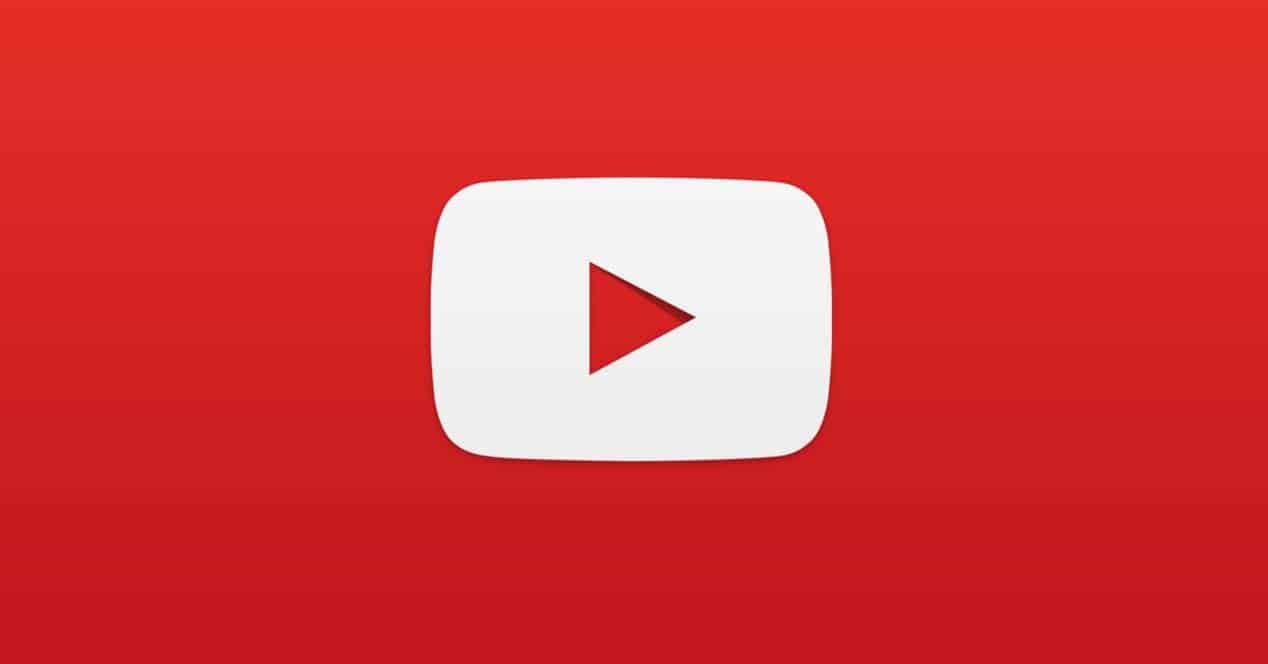
YouTube ತನ್ನ ಎಲ್ಲಾ ಆವೃತ್ತಿಗಳಲ್ಲಿ ವೀಡಿಯೊಗಳನ್ನು ವಿಂಗಡಿಸಲು ನಮಗೆ ಅನುಮತಿಸುತ್ತದೆ. ಆದ್ದರಿಂದ ನಾವು ಕಂಪ್ಯೂಟರ್ನಿಂದ ಪ್ರಸಿದ್ಧ ವೀಡಿಯೊ ವೆಬ್ಸೈಟ್ ಅನ್ನು ನಮೂದಿಸಿದರೆ, ನಾವು ಮೊದಲ ವಿಭಾಗದಲ್ಲಿ ಆಂಡ್ರಾಯ್ಡ್ನಲ್ಲಿ ಮಾಡಿದ ಅದೇ ಸಾಧ್ಯತೆಯನ್ನು ಸಹ ನಾವು ಹೊಂದಿದ್ದೇವೆ. ಇದು ಸಂಕೀರ್ಣವಾದ ವಿಷಯವಲ್ಲ, ಏಕೆಂದರೆ ಈ ಸಂದರ್ಭದಲ್ಲಿ ನಾವು ಅನುಸರಿಸಬೇಕಾದ ಹಂತಗಳು ನಾವು ಆಂಡ್ರಾಯ್ಡ್ನಲ್ಲಿ ಮಾಡಿದಂತೆಯೇ ಇರುತ್ತವೆ, ಈಗ ಅವು ಕಂಪ್ಯೂಟರ್ನಲ್ಲಿವೆ. ನಿಮ್ಮ PC ಯಲ್ಲಿ ನೀವು ಅನುಸರಿಸುವ ಯಾವುದೇ ಚಾನಲ್ಗಳ ವೀಡಿಯೊಗಳನ್ನು ವೀಕ್ಷಿಸಲು ನೀವು ಬಯಸಿದರೆ, ಯಾವುದೇ ಸುದ್ದಿಯನ್ನು ಕಳೆದುಕೊಳ್ಳದಂತೆ ನಿಮ್ಮ ಖಾತೆಯಲ್ಲಿ ನೀವು ಅವುಗಳನ್ನು ಹೇಗೆ ಆದೇಶಿಸಬಹುದು ಎಂಬುದನ್ನು ತಿಳಿದುಕೊಳ್ಳುವುದು ಒಳ್ಳೆಯದು.
ಹೆಚ್ಚುವರಿಯಾಗಿ, ಅಪ್ಲಿಕೇಶನ್ ಸಹ ನಮಗೆ ಅನುಮತಿಸುತ್ತದೆ ಪ್ಲೇಪಟ್ಟಿಗಳನ್ನು ವಿಂಗಡಿಸಿ ವೆಬ್ ಬ್ರೌಸರ್ನಿಂದ ಕಂಪ್ಯೂಟರ್ಗಳಿಗಾಗಿ ಅದರ ಆವೃತ್ತಿಯಲ್ಲಿ. ಆದ್ದರಿಂದ ನಾವು ಇಲ್ಲಿಯವರೆಗೆ ಆಂಡ್ರಾಯ್ಡ್ನಲ್ಲಿ ಮಾಡಿದಂತೆಯೇ ಮಾಡಬಹುದು, ಇದರಿಂದ ಯಾವುದೇ ಚಾನಲ್ಗಳಲ್ಲಿ ಇರುವ ಯಾವುದೇ ಸುದ್ದಿಯನ್ನು ನಾವು ಕಳೆದುಕೊಳ್ಳುವುದಿಲ್ಲ, ಯಾವುದೇ ಪ್ಲೇಪಟ್ಟಿಗಳಲ್ಲಿ ಹೊಸ ವೀಡಿಯೊಗಳಿವೆಯೇ ಎಂದು ನಾವು ನೋಡಿದರೆ ಚಾನಲ್ ಹೊಂದಿದೆ. ಪ್ರಕ್ರಿಯೆಯು Android ಗಾಗಿ ಅದರ ಆವೃತ್ತಿಗೆ ಸಂಬಂಧಿಸಿದಂತೆ ಬದಲಾವಣೆಗಳನ್ನು ಪ್ರಸ್ತುತಪಡಿಸುವುದಿಲ್ಲ, ಆದ್ದರಿಂದ ಅಪ್ಲಿಕೇಶನ್ನ ಯಾವುದೇ ಆವೃತ್ತಿಗಳಲ್ಲಿ ಇದನ್ನು ಹೇಗೆ ಮಾಡಬೇಕೆಂದು ನಿಮಗೆ ತಿಳಿದಿದ್ದರೆ, ನಿಮಗೆ ಯಾವುದೇ ಸಮಸ್ಯೆ ಇರುವುದಿಲ್ಲ.
ವೀಡಿಯೊಗಳನ್ನು ವಿಂಗಡಿಸಿ
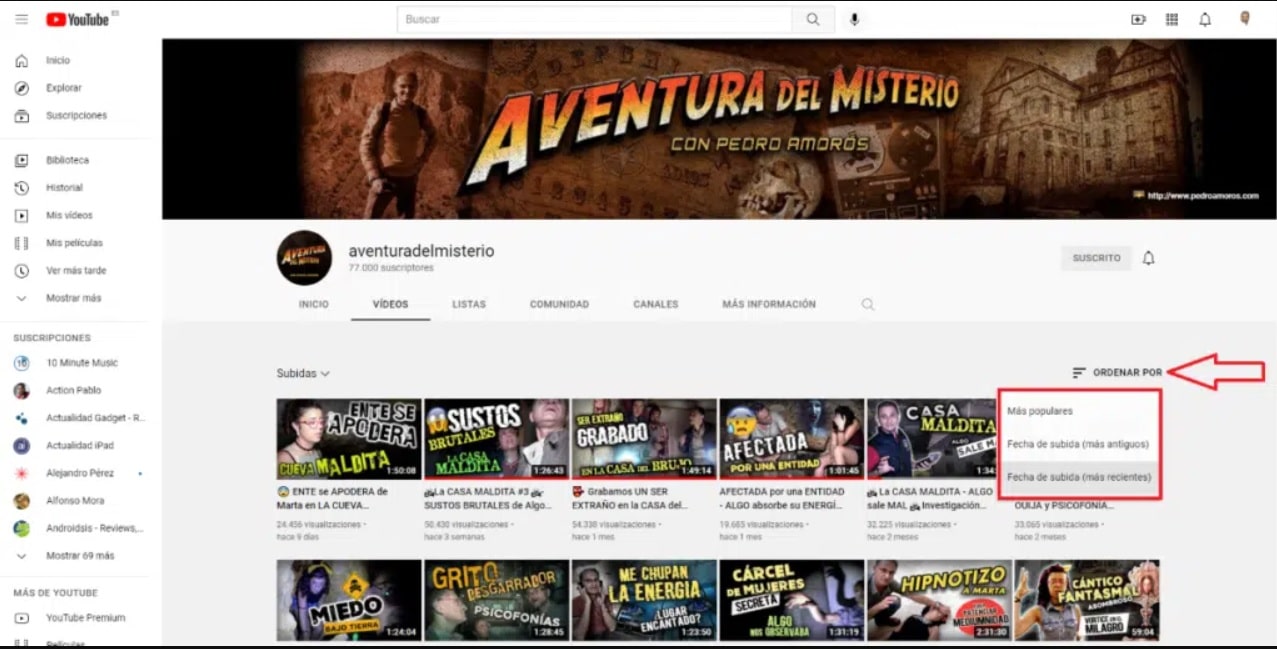
ಕಂಪ್ಯೂಟರ್ನಲ್ಲಿನ ಯೂಟ್ಯೂಬ್ ಇಂಟರ್ಫೇಸ್ ನಾವು ಆಂಡ್ರಾಯ್ಡ್ನಲ್ಲಿರುವ ಒಂದಕ್ಕಿಂತ ಸ್ವಲ್ಪ ಭಿನ್ನವಾಗಿದೆ, ಆದ್ದರಿಂದ ಈ ಪ್ರಕ್ರಿಯೆಯು ಕೆಲವರಿಗೆ ಸ್ವಲ್ಪ ಸಂಕೀರ್ಣವಾಗಬಹುದು. ಆದರೆ ವಾಸ್ತವವೆಂದರೆ ನಮಗೆ ಸಮಸ್ಯೆಗಳಿಲ್ಲ, ಏಕೆಂದರೆ ನಾವು ಅನುಸರಿಸಬೇಕಾದ ಕ್ರಮಗಳು ಒಂದೇ ಆಗಿರುತ್ತವೆ. ನೀವು ನಿಯಮಿತವಾಗಿ PC ಆವೃತ್ತಿಯನ್ನು ಬಳಸಿದರೆ, ನೀವು ಈಗಾಗಲೇ ಈ ಇಂಟರ್ಫೇಸ್ ಅನ್ನು ತಿಳಿದಿದ್ದೀರಿ, ಆದ್ದರಿಂದ ಪ್ರಕ್ರಿಯೆಯು ಇನ್ನಷ್ಟು ಸರಳವಾಗಿರುತ್ತದೆ. ನೀವು ಅನುಸರಿಸಬೇಕಾದ ಹಂತಗಳು ಈ ಕೆಳಗಿನಂತಿವೆ:
- ನಾವು ಮಾಡಬೇಕು ಮೊದಲು YouTube ವೆಬ್ಸೈಟ್ಗೆ ಪ್ರವೇಶಿಸಿ (ನೀವು ಇದನ್ನು ಮಾಡಬಹುದು ಇದು ಲಿಂಕ್).
- ನಾವು ಪ್ರವೇಶಿಸಿದ್ದೇವೆ ವಿಭಾಗದ ವೀಡಿಯೊಗಳು.
- ಮುಂದೆ, ನಾವು ಪರದೆಯ ಬಲ ಭಾಗಕ್ಕೆ ಹೋಗಿ ಮತ್ತು ಆಯ್ಕೆಯನ್ನು ಕ್ಲಿಕ್ ಮಾಡಿ ಆದೇಶ.
- ಮೂರು ಆಯ್ಕೆಗಳನ್ನು ಪ್ರದರ್ಶಿಸಲಾಗುತ್ತದೆ:
- ತೀರಾ ಇತ್ತೀಚಿನ. ಈ ಆಯ್ಕೆಯು ಇತ್ತೀಚೆಗೆ ಚಾನಲ್ಗೆ ಅಪ್ಲೋಡ್ ಮಾಡಿದ ವೀಡಿಯೊಗಳನ್ನು ನಮಗೆ ತೋರಿಸುತ್ತದೆ ಮತ್ತು ಚಾನಲ್ನಲ್ಲಿ ಅವರ ಜನಪ್ರಿಯತೆಯ ಆಧಾರದ ಮೇಲೆ ಅವುಗಳನ್ನು ಆರ್ಡರ್ ಮಾಡುತ್ತದೆ (ಉದಾಹರಣೆಗೆ ಇಷ್ಟಗಳ ಸಂಖ್ಯೆ ಅಥವಾ ಅವರು ಹೊಂದಿರುವ ವೀಕ್ಷಣೆಗಳ ಸಂಖ್ಯೆ).
- ಅಪ್ಲೋಡ್ ದಿನಾಂಕ (ಹಳೆಯದು). ಈ ಆಯ್ಕೆಯನ್ನು ಬಳಸುವ ಮೂಲಕ, YouTube ನಲ್ಲಿ ಆ ಚಾನಲ್ಗೆ ಅಪ್ಲೋಡ್ ಮಾಡಲಾದ ಹಳೆಯ ವೀಡಿಯೊಗಳನ್ನು ಅಪ್ಲಿಕೇಶನ್ ನಮಗೆ ತೋರಿಸುತ್ತದೆ.
- ಅಪ್ಲೋಡ್ ದಿನಾಂಕ (ಇತ್ತೀಚಿನ). ಈ ಆಯ್ಕೆಯು ಆ ಚಾನಲ್ನಲ್ಲಿ ಅಪ್ಲೋಡ್ ಮಾಡಲಾದ ಇತ್ತೀಚಿನ ವೀಡಿಯೊಗಳನ್ನು ಅವುಗಳ ಅಪ್ಲೋಡ್ ದಿನಾಂಕದ ಆಧಾರದ ಮೇಲೆ ನಮಗೆ ತೋರಿಸುತ್ತದೆ.
- ಈ ಸಂದರ್ಭದಲ್ಲಿ ನಾವು ಬಯಸಿದ ಆಯ್ಕೆಯನ್ನು ಆರಿಸಿಕೊಳ್ಳುತ್ತೇವೆ.
ಪ್ಲೇಪಟ್ಟಿಗಳೊಂದಿಗೆ ನಾವು Android ನಲ್ಲಿ ಸೂಚಿಸಿರುವ ಅದೇ ಹಂತಗಳನ್ನು ಅನುಸರಿಸಬೇಕು. ಆದ್ದರಿಂದ ನಾವು ಪ್ರಶ್ನೆಯಲ್ಲಿರುವ ಆ ಚಾನಲ್ನ ಪ್ಲೇಪಟ್ಟಿಗಳ ವಿಭಾಗವನ್ನು ನಮೂದಿಸಬೇಕಾಗುತ್ತದೆ. ಮತ್ತು ಅಲ್ಲಿ ನಾವು ಪರದೆಯ ಮೇಲಿನ ಬಲ ಭಾಗದಲ್ಲಿ ಆರ್ಡರ್ ಮಾಡುವ ಆಯ್ಕೆಯನ್ನು ಹೊಂದಿದ್ದೇವೆ ಎಂದು ನೋಡುತ್ತೇವೆ, ಅಲ್ಲಿ ನಾವು ಎರಡು ವಿಭಿನ್ನ ಮಾನದಂಡಗಳ ಆಧಾರದ ಮೇಲೆ ಆದೇಶಿಸಬಹುದು. ಪ್ರಸಿದ್ಧ ವೆಬ್ ಅಥವಾ ವೀಡಿಯೊ ಅಪ್ಲಿಕೇಶನ್ನ ಈ ಆವೃತ್ತಿಯಲ್ಲಿ ಎಲ್ಲಾ ಬಳಕೆದಾರರು ಕೈಗೊಳ್ಳಬಹುದಾದ ಸರಳ ಪ್ರಕ್ರಿಯೆ.